はじめてKintoneへログインする
Kintoneのログイン方法を説明します。
はじめてKintoneへログインする
-
管理者から次の情報を入手します。
- ログインURL
https://(サブドメイン名).kintone.com - ログイン名
- パスワード
- ログインURL
-
ログインURLにアクセスします。
-
[ログイン名]と[パスワード]を入力し、[ログイン]をクリックします。
![スクリーンショット:ログイン画面。[ログイン名]と[パスワード]を入力する欄が表示されている](/general/img-ja/common/com_login_us.png)
-
新しいパスワードを設定します。
管理者が設定した、パスワードに使用できる文字数や文字の種類が表示されます。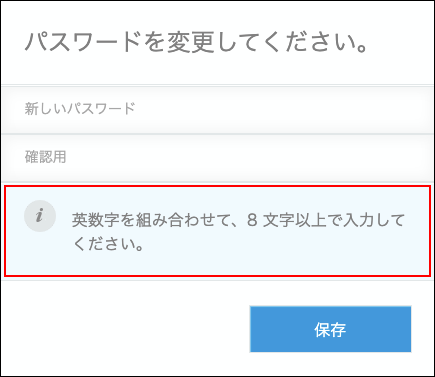
-
[保存]をクリックして、Kintoneへログインします。
「2要素認証を設定してください。」と表示される
ログイン時に「2要素認証を設定してください。」と表示された場合、2要素認証の設定が必要です。
2要素認証の設定を要求された場合の設定手順
ログアウトする
-
ヘッダーにあるユーザー名、またはユーザー名の右にあるメニューを開くボタンをクリックします。
-
[ログアウト]をクリックします。
ログインできない場合
次のページを参考にするか、管理者にお問い合わせください。
